Arreglos - Editor de Imágenes Simple

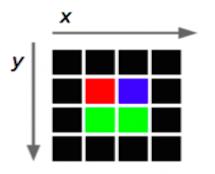

Los arreglos de datos (arrays) nos facilitan guardar y trabajar con grupos de datos del mismo tipo. Los datos se guardan en espacios de memoria consecutivos a los que se puede acceder utilizando el nombre del arreglo con índices o suscritos que indican la posición en la que se encuentra el dato. Las estructuras de repetición nos proveen una manera simple de acceder a los datos de un arreglo. En la experiencia de laboratorio de hoy, diseñarás e implementarás algoritmos simples de procesamiento de imágenes para practicar el uso de ciclos anidados en la manipulación de arreglos bi-dimensionales.
Objetivos:
Practicar el acceder y manipular datos en un arreglo.
Aplicar ciclos anidados para implementar algoritmos simples de procesamiento de imágenes.
Utilizar expresiones aritméticas para transformar colores de píxeles.
Acceder píxeles en una imagen y descomponerlos en sus componentes rojo, azul y verde.
Pre-Lab:
Antes de llegar al laboratorio debes:
Conseguir y tener disponible uno o más archivos con una imagen a color en alguno de los siguientes formatos:
tiff,jpg,png.Haber repasado los conceptos básicos relacionados a estructuras de repetición y ciclos anidados.
Conocer las funciones básicas de
QImagepara manipular los píxeles de las imágenes.Haber estudiado los conceptos e instrucciones para la sesión de laboratorio.
Haber tomado el quiz Pre-Lab disponible en Moodle.
Edición de imágenes
En esta experiencia de laboratorio trabajarás con varios conceptos y destrezas básicas de edición de imágenes. Te proveemos un interfaz gráfico (GUI) simple que le permite al usuario cargar una imagen e invertirla vertical y horizontalmente. Tu tarea es crear e implementar una función para convertir una imagen a color a una imagen con tonos de gris, y otra función que convierta una imagen a color a una imagen en blanco y negro.
Píxeles
Al elemento más pequeño de una imagen se le llama píxel. Esta unidad consiste de un solo color. Como cada color es una combinación de tonalidades de los colores primarios rojo, verde y azul, se codifica como un entero sin signo cuyos bytes representan los tonos de rojo, verde y azul del píxel (Figura 1). A esta combinación se le llama el RGB del color por las siglas de "Red-Green-Blue". Por ejemplo, un píxel de color rojo puro tiene una representación RGB de 0x00ff0000, mientras que un píxel de color blanco tiene una representación RGB de 0x00FFFFFF (ya que el color blanco es la combinación de los tonos rojo, verde y azul en toda su intensidad).
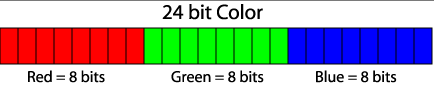
Figura 1. Distribución de bits para las tonalidades de rojo, verde y azul dentro de la representación RGB. Cada tonalidad puede tener valores entre 0x00 (los ocho bits en 0) y 0xFF (los 8 bits en 1).
En Qt se utiliza el tipo de dato QRgb para representar valores RGB. Utilizando ciertas funciones que describimos abajo, podemos obtener los componentes rojo, verde y azul del valor QRgb del píxel y así manipular las imágenes.
Biblioteca
La experiencia de laboratorio de hoy utilizará la clase QImage. Esta clase permite acceder a los datos de los píxeles de una imagen para poder manipularla. La documentación de la clase QImage se encuentra en http://doc.qt.io/qt-4.8/qimage.html.
El código que te proveemos contiene los siguiente objetos de la clase QImage:
originalImage// contiene la información de la imagen original que vas a editareditedImage// contendrá la imagen editada
Los objetos de la clase QImage tienen los siguiente métodos que serán útiles para la experiencia de laboratorio de hoy:
width()// devuelve el valor entero del ancho de la imagenheight()// devuelve el valor entero de la altura de la imagenpixel(i, j)// devuelve elQRgbdel píxel en la posición(i,j)setPixel(i,j, pixel)// modifica el valor del píxel en la posición(i, j)al valor píxelQRgb
Las siguientes funciones son útiles para trabajar con datos de tipo QRgb:
qRed(pixel)// devuelve el tono del color rojo del píxelqGreen(pixel)// devuelve el tono del color verde del píxelqBlue(pixel)// devuelve el tono del color azul del píxelqRgb(int red, int green, int blue)// devuelve un píxelQRgbcompuesto de los valores de rojo, verde y azul recibidos.
Ejemplos:
QRgb myRgb = qRgb(0xff, 0x00, 0xff);: Asigna amyRgbel valor0xff00ffque representa el color
Nota que el valor
0xff00ffrepresenta los valores0xff,0x0,0xff, que corresponden a los componentes rojo, verde y azul demyRgb.Si la siguiente imagen
4 x 4de píxeles representa el objetooriginalImage,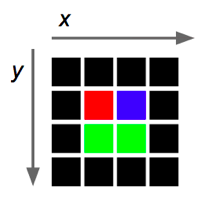
entonces
originalImage.pixel(2,1)devuelve un valorrgbque representa el color azul (0x0000ff).La siguiente instrucción asigna el color rojo al píxel en posición
(2,3)en la imagen editada:editedImage.setPixel(2,3,qRgb(0xff,0x00,0x00));.La siguiente instrucción le asigna a
greenContentel valor del tono de verde que contiene el pixel(1,1)deoriginalImage:int greenContent = qGreen(originalImage.pixel(1,1));.El siguiente programa crea un objeto de la clase
QImagee imprime los componentes rojo, verde y azul del pixel en el centro de la imagen. La imagen utilizada es la que se especifica dentro del paréntesis durante la creación del objeto, esto es, el archivochuck.png.
#include <QImage>
#include <iostream>
using namespace std;
int main() {
QImage myImage(“/Users/rarce/Downloads/chuck.png”);
QRgb centralPixel;
centralPixel = myImage.pixel(myImage.width() / 2, myImage.height() / 2);
cout << hex;
cout << “Los componentes rojo, verde y azul del pixel central son: “
<< qRed(centralPixel) << “, “
<< qGreen(centralPixel) << “, “
<< qBlue(centralPixel) << endl;
return 0;
}0xFF0000FF?0x00 para las tonalidades de rojo y verde e intensidad máxima (0xFF) para la tonalidad azul.
0xFF0000000xFFFFFFFF0xFF1111110xFFFF00FF0xFF000000, indicativo de que todas la tonalidades (rojo, verde y azul) están en su mínima intensidad.
Sesión de laboratorio:
En la experiencia de laboratorio de hoy diseñarás e implementarás algoritmos simples de procesamiento de imágenes para practicar el uso de ciclos anidados en la manipulación de arreglos bi-dimensionales.
Ejercicio 1 - Entender el código provisto
Instrucciones
Carga a
QtCreatorel proyectoSimpleImageEditor. Hay dos maneras de hacer esto:- Utilizando la máquina virtual: Haz doble “click” en el archivo
SimpleImageEditor.proque se encuentra en el directorio/home/eip/labs/arrays-simpleimageeditorde la máquina virtual. - Descargando la carpeta del proyecto de
Bitbucket: Utiliza un terminal y escribe el comandogit clone http:/bitbucket.org/eip-uprrp/arrays-simpleimageeditorpara descargar la carpetaarrays-simpleimageeditordeBitbucket. En esa carpeta, haz doble “click” en el archivoSimpleImageEditor.pro.
- Utilizando la máquina virtual: Haz doble “click” en el archivo
El código que te proveemos crea la interfaz de la Figura 2.
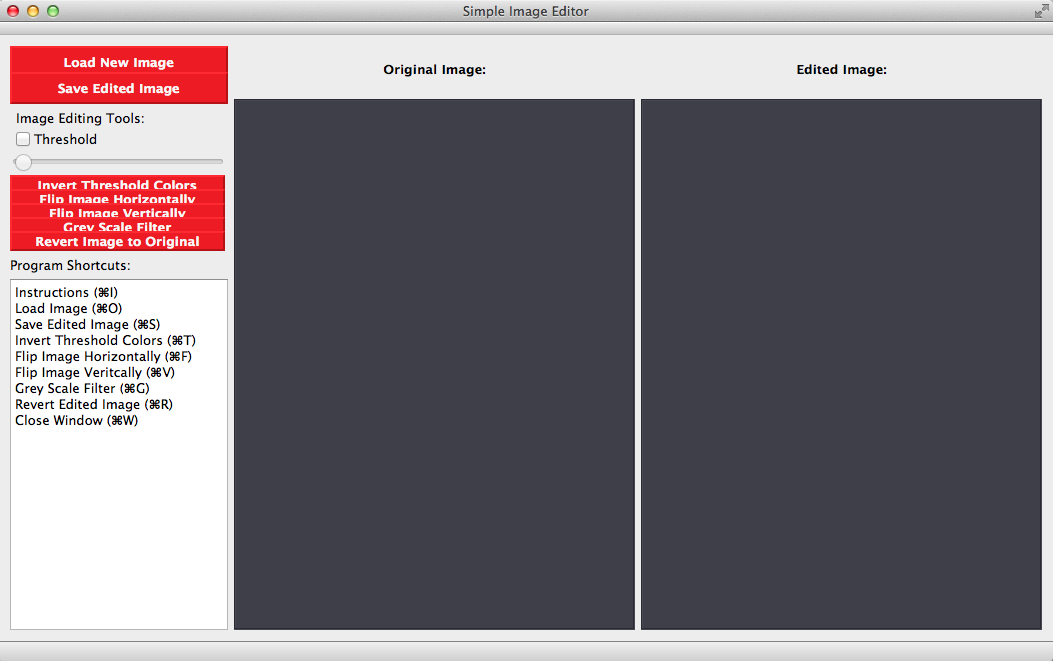
Figura 2. Interfaz del editor de imágenes.
Estarás trabajando con el archivo
filter.cpp. Estudia la funciónHorizontalFlipdel archivofilter.cpppara que entiendas su operación.En los ejercicios siguientes estarás usando mayormente los objetos
originalImageyeditedImagede la claseQImage. ¿Cuál crees que es el propósito de la variablepixel?El código que te proveemos ya tiene programado el funcionamiento de los botones de la interfaz gráfica. NO tienes que cambiar nada en este código, pero te incluimos las siguientes explicaciones para que conozcas un poco del funcionamiento de los botones. En el archivo
mainwindow.cpp, las etiquetaslblOriginalImageylblEditedImagecorresponden a las partes de la interfaz que identifican la imagen original y la imagen procesada. Los botonesbtnLoadImagebtnSaveImagebtnInvertThresholdbtnFlipImageHorizontallybtnFlipImageVerticallybtnGreyScaleFilterbtnRevertImageestán conectados a funciones de modo que cuando se presione el botón de la interfaz se haga alguna tarea. Por ejemplo, cuando se presiona
LoadImage, saldrá una ventana para seleccionar el archivo con la imagen para editar, al seleccionar el archivo, se lee y se asigna la imagen al objetooriginalImage. El deslizadorthresholdSliderpuede asumir valores entre 0 y 255.
- Compila y corre el programa. Prueba los botones
Load New ImageyFlip Image Horizontallycon las imágenes que trajiste para que valides las operaciones de los botones.
Ejercicio 2 - Convertir una imagen a colores a una imagen en tonos de gris
El "image grayscale" es una operación que se usa para convertir una imagen a color a una imagen que solo tenga tonalidades de gris. Para hacer esta conversión se usa la siguiente fórmula en cada uno de los píxeles: gray = (red * 11 + green * 16 + blue * 5)/32 ; donde red, green y blue son los valores para los tonos de los colores rojo, verde y azul en el píxel de la imagen original a color, y gray será el color asignado a los colores rojo, verde y azul en el píxel de la imagen editada. Esto es,
editedImage.setPixel( i, j, qRgb(gray, gray, gray) ).
Instrucciones
Utilizando pseudocódigo, expresa el algoritmo para convertir una imagen a color a una imagen con tonalidades de gris solamente. El apéndice de este documento contiene algunos consejos sobre buenas prácticas al hacer pseudocódigos.
Completa la función
GreyScaleen el archivofilter.cpppara implementar el algoritmo de tonalidades de gris. La función debe producir un resultado similar al de la Figura 3, en donde la imagen de la izquierda es la imagen original y la de la derecha es la imagen editada.

Figura 3. Imagen original e imagen luego de aplicar la función
GreyScale.
Ejercicio 3 - Convertir una imagen a colores a una imagen en blanco y negro ("Thresholding")
"Thresholding" es una operación que se puede utilizar para convertir una imagen a color a una imagen en blanco y negro. Para hacer esta conversión debemos decidir cuáles colores de la imagen original van a convertirse en píxeles blancos y cuáles serán negros. Una manera sencilla de decidir esto es computando el promedio de los componentes rojo, verde y azul de cada píxel. Si el promedio es menor que el valor umbral ("threshold"), entonces cambiamos el píxel a negro; de lo contrario se cambia a blanco.
Instrucciones
Utilizando pseudocódigo, expresa el algoritmo para "thresholding". Presume que utilizarás el valor del deslizador como umbral.
En el programa, si la caja
chkboxThresholdestá marcada, se hace una invocación a la funciónapplyThresholdFilter. La funciónapplyThresholdFiltertambién es invocada cada vez que se cambia el valor del deslizador.Completa la función
ThresholdFilterde modo que implemente el algoritmo de "threshold" en la imagen a color utilizando el valor del deslizador como umbral. Si se implementa correctamente, la imagen de la derecha debe ser la imagen original pero en blanco y negro. El valor umbral es un parámetro de la funciónThresholdFilter. El código provisto enmainwindow.htiene definidas las constantesBLACKyWHITEcon el valor hexadecimal de los colores negro y blanco respectivamente; puedes aprovechar esto y utilizarlas en tu código.El parámetro booleano
invertColortendrá el valortruesi la opción de invertir los colores fue seleccionada. Escribe código de modo que los colores blanco y negro se inviertan en la imagen siinvertColorasume el valortrue.Prueba tu programa con distintas imágenes y distintos valores de umbral.


Figura 4. Imagen original e imagen luego de aplicar la función
ThresholdFilter.
Entrega
Utiliza "Entrega" en Moodle para entregar el archivo filter.cpp que contiene las funciones GreyScale y Threshold. Recuerda utilizar buenas prácticas de programación, incluye el nombre de los programadores y documenta tu programa.
Apéndice: Buenas prácticas al escribir pseudocódigos
- Provee una descripción de los datos de entrada y salida.
- Enumera los pasos.
- Usa estructuras de repetición y decisión comunes:
if, else, for, while. - Indenta los bloques de pasos que están dentro de una estructura de repetición o decisión, "Python-style".
- No necesitas declarar los tipos de las variables, pero si debes inicializarlas. Esto es especialmente importante para contadores y acumuladores.
- Recuerda que el propósito de un pseudocódigo es que un humano lo pueda entender.
Ejemplo:
Input: n, a positive integer
Output: true if n is prime, false otherwise
---------------------------------------------------------
1. for i = 3 to n / 2
2. if n % i == 0:
3. return false
4. return trueReferencias
[1] http://www.willamette.edu/~gorr/classes/GeneralGraphics/imageFormats/24bits.gif